Cómo eliminar o restablecer el código de acceso de tiempo de pantalla olvidado en iPhone y Mac
Screen Time es una adición fenomenal para iPhone, iPad y Mac. Le permite monitorear fácilmente los hábitos, establecer límites de tiempo, establecer restricciones para varias aplicaciones y servicios, y mucho más. Pero para proteger cualquier modificación de Screen Time, debe crear una contraseña de Screen Time. Es especialmente importante hacer esto cuando confía su dispositivo a otros.

Sin embargo, no usa mucho su código de acceso de Screen Time (en comparación con el código de acceso de su dispositivo), lo que hace que lo olvide por completo. Y cuando Screen Time se introdujo por primera vez en iOS 12era casi imposible cambiar o eliminar una contraseña de Screen Time si no podía recordarla por medios normales.
Las únicas formas "oficiales" de deshacerse de un código de acceso olvidado de Screen Time eran restaurar su iPhone o iPad desde una copia de seguridad de iTunes sin un código de acceso, o configurarlo como un nuevo dispositivo. Absurdo, lo sé. Hubo una solución alternativa que implicaba el uso de copias de seguridad cifradas de iTunes para recuperar su contraseña de Screen Time en iOS 12. Pero nuevamente, no funcionó en iOS 13 y iPadOS 13.
Afortunadamente, Apple volvió en sí. Ahora puede cambiar o eliminar su contraseña olvidada de Screen Time con bastante facilidad. Lo mismo se aplica a la Mac. Averigüemos cómo.
Eliminar o restablecer la contraseña de pantalla olvidada - iPhone y iPad
Para restablecer o eliminar una contraseña olvidada de Screen Time, su iPhone o iPad debe ejecutar al menos iOS 13.4 o iPadOS 13.4 respectivamente. Puede verificar su versión actual de iOS/iPadOS yendo a Configuración> General> Acerca de> Versión de software. Si su dispositivo necesita una actualización, vaya a Configuración > General > Actualización de software y aplique las actualizaciones pendientes.
 Las 8 mejores formas de arreglar las notificaciones de los equipos de Microsoft que no funcionan en Android
Las 8 mejores formas de arreglar las notificaciones de los equipos de Microsoft que no funcionan en AndroidEl proceso real de restablecer o eliminar su contraseña de Screen Time se vuelve increíblemente fácil. Puede usar su ID y contraseña de Apple en lugar de su contraseña actual de Screen Time para cambiarla o eliminarla.
Paso 1: Abra la aplicación Configuración en su iPhone o iPad y toque Tiempo de pantalla. En la siguiente lista de configuraciones de Screen Time, desplácese hacia abajo y toque la opción llamada Change Screen Time passcode.
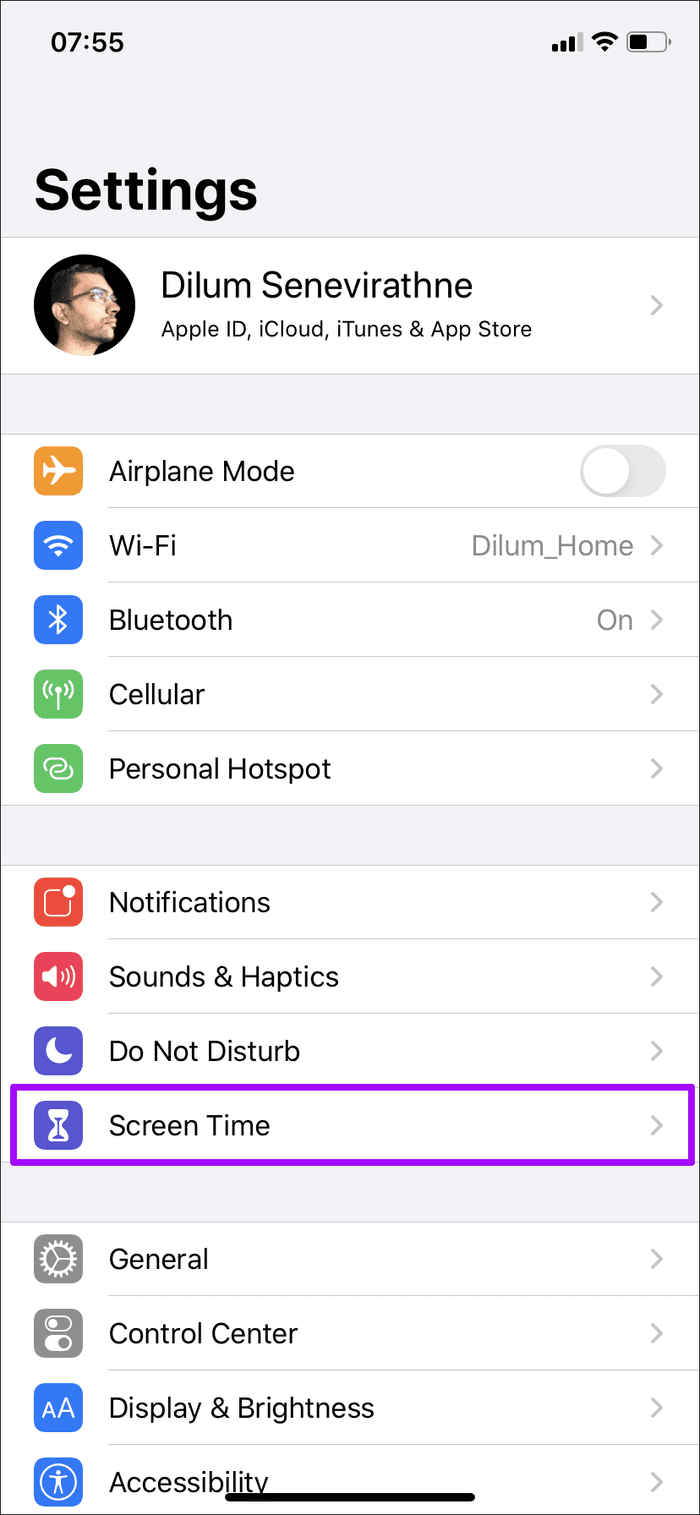
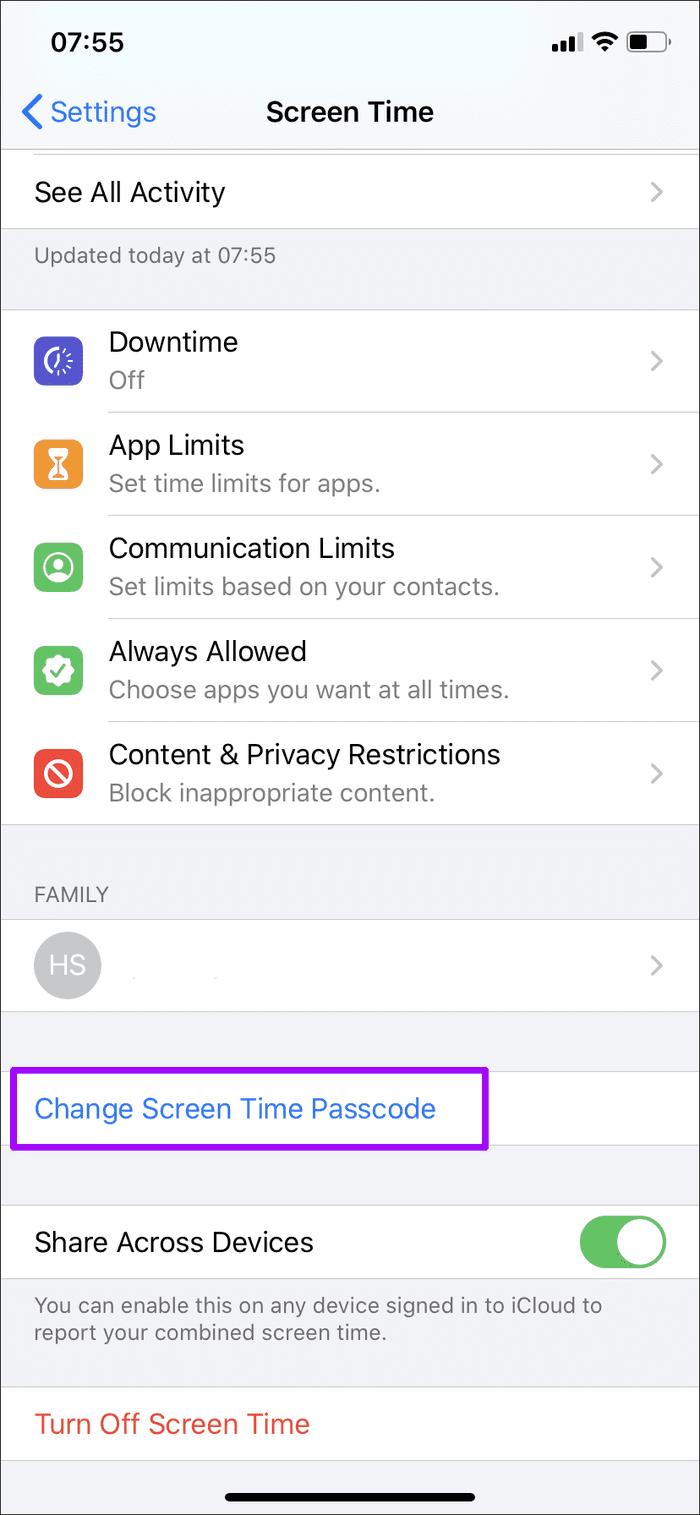
2do paso: Según lo que desee hacer, seleccione Cambiar contraseña de pantalla o Desactivar contraseña de pantalla. Cuando el dispositivo le solicite que ingrese su contraseña actual en la pantalla, toque "¿Olvidó su contraseña?" opción justo encima del teclado numérico en pantalla (no visible en la captura de pantalla a continuación).
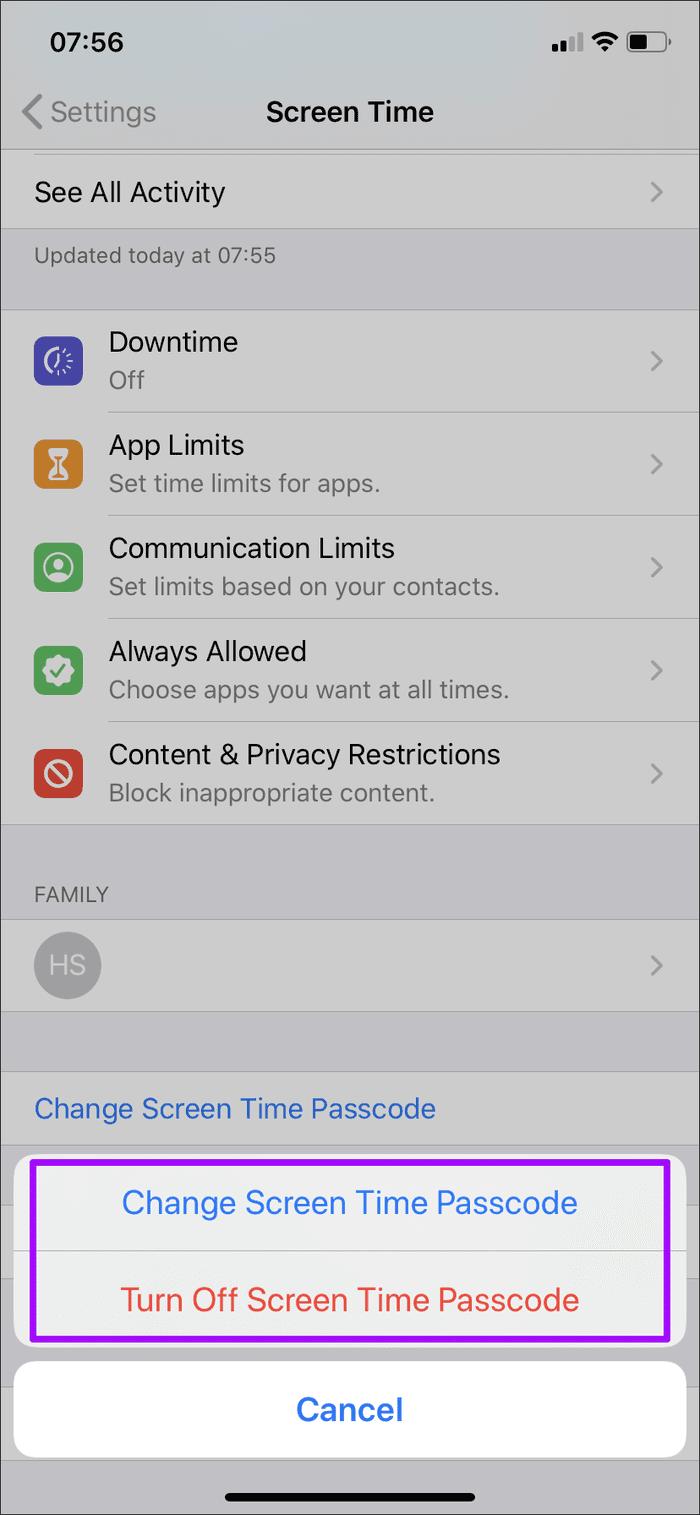
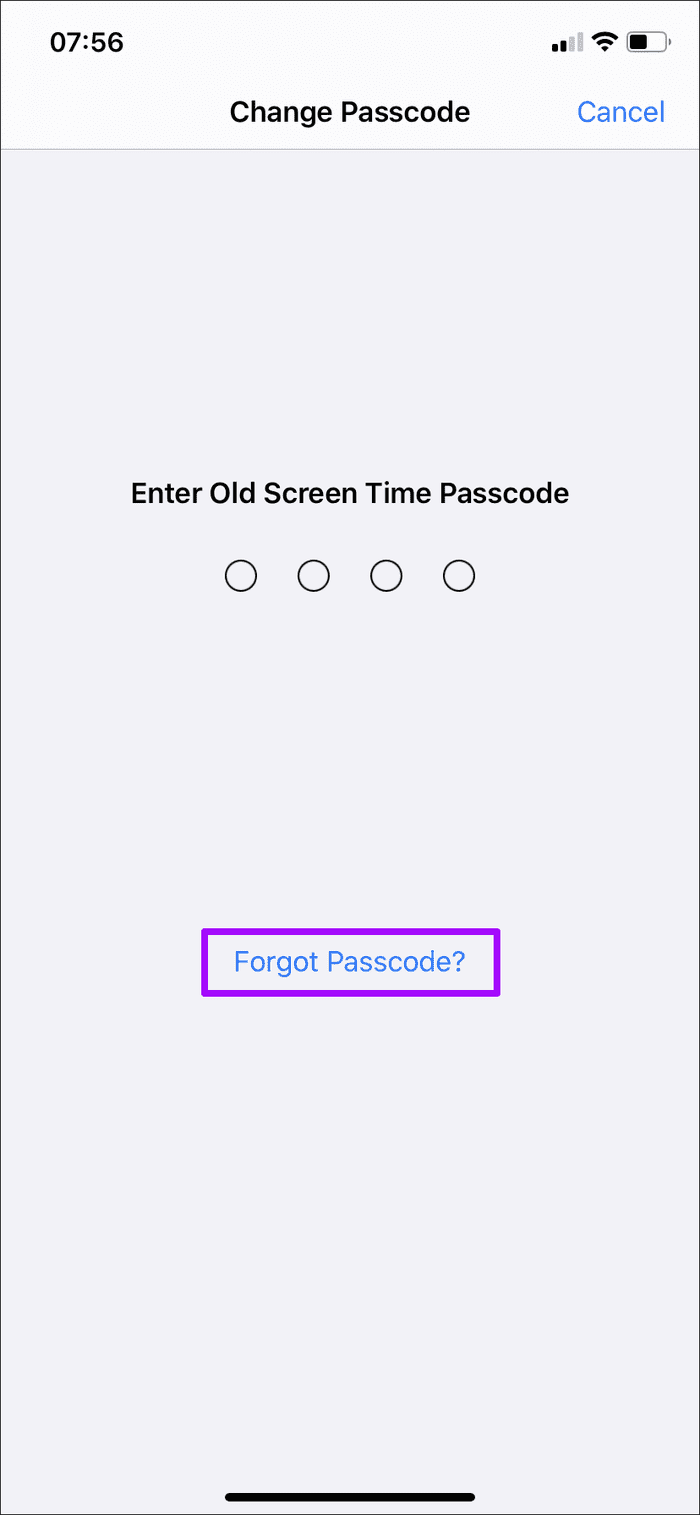
Recordar: No verá el mensaje "¿Olvidó su contraseña?" opción si no tiene iOS 13.4/iPadOS 13.4 o superior ejecutándose en su iPhone o iPad.
Paso 3: Ingrese su ID de Apple y contraseña. Presiona OK.
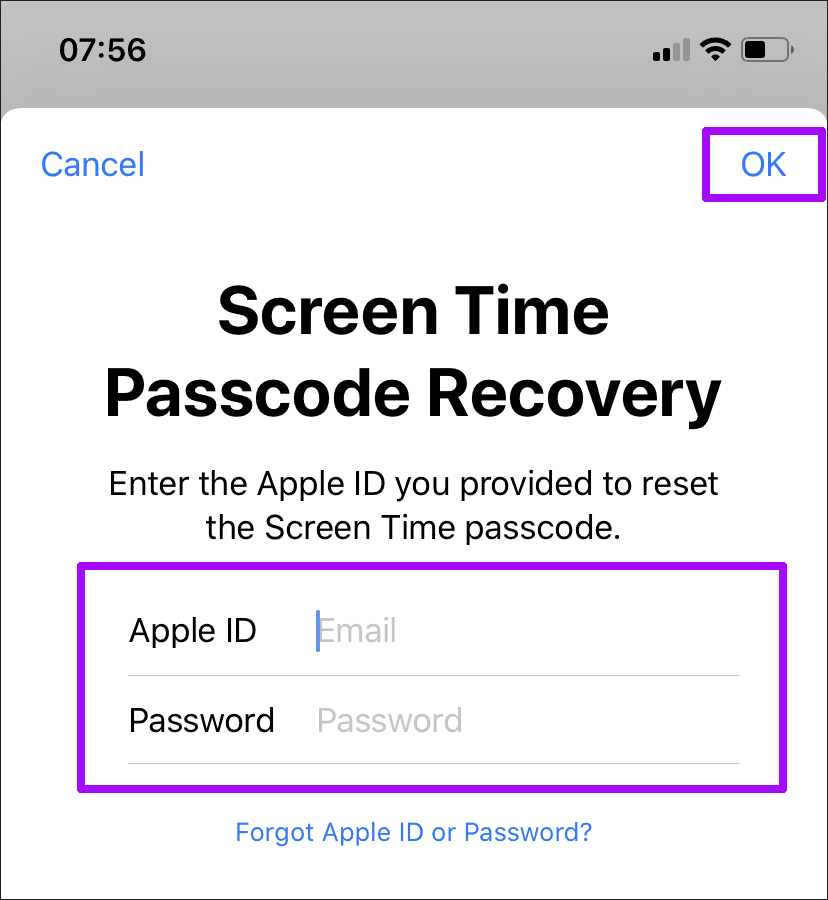
¡Y ahí tienes! Luego puede restablecer su contraseña de Screen Time o eliminarla por completo.
Lee También Cómo usar la carpeta bloqueada en Google Photos
Cómo usar la carpeta bloqueada en Google PhotosSi cambió o eliminó su contraseña de Screen Time y desea aplicarla al resto de sus dispositivos, active el interruptor junto a Compartir entre dispositivos (si aún no está activado). Se encuentra justo debajo de la opción Cambiar contraseña en la pantalla que utilizó en el paso 1.
Eliminar o restablecer la contraseña de pantalla olvidada - Mac
A partir de macOS 10.15 Catalina, también puede usar Screen Time en Mac para hacer muchas cosas, como monitorear el uso de aplicaciones, deshabilitar funciones de programas, bloquear sitios web y más. Pero al igual que en iPhone y iPad, olvide su contraseña de Screen Time y será casi imposible realizar cambios en la configuración de Screen Time.
Si su Mac ejecuta al menos macOS 10.15.4 Catalina o posterior, puede cambiar o eliminar fácilmente una contraseña olvidada de Screen Time usando sus credenciales de ID de Apple.
Puede encontrar la versión actual de macOS abriendo el menú Apple y haciendo clic en Acerca de esta Mac. Si su Mac necesita una actualización, escriba actualización de software en Spotlight, seleccione Actualización de software e instale las actualizaciones pendientes.
Paso 1: Abra el menú Apple y haga clic en Preferencias del sistema.
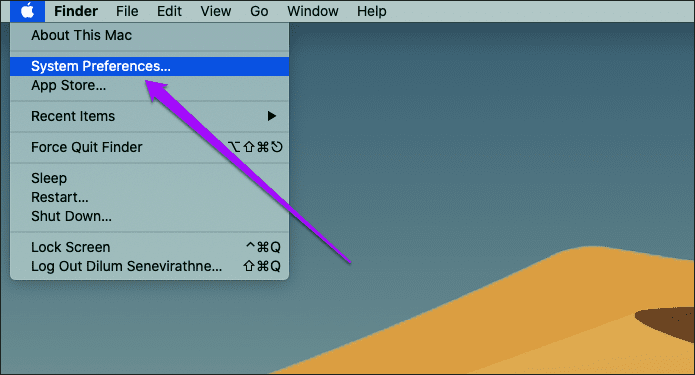
2do paso: Haga clic en el bloque titulado Tiempo de pantalla.
Lee También Cómo bloquear a alguien en Telegram
Cómo bloquear a alguien en Telegram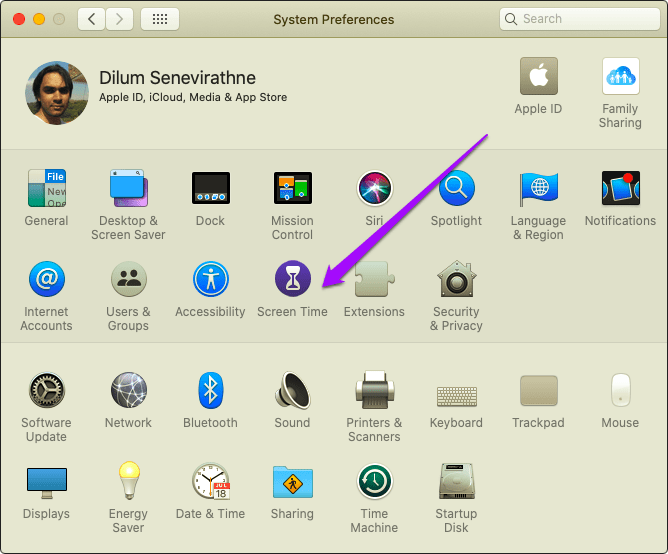
Paso 3: Cambie a la pestaña lateral Opciones.
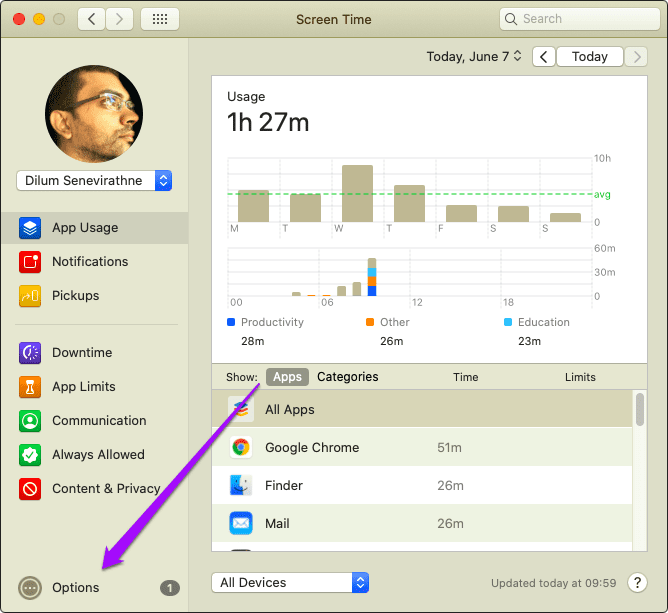
Paso 4: Según lo que desee hacer, desmarque la casilla junto a Usar contraseña de pantalla (para eliminar la contraseña) o haga clic en el botón Cambiar contraseña.
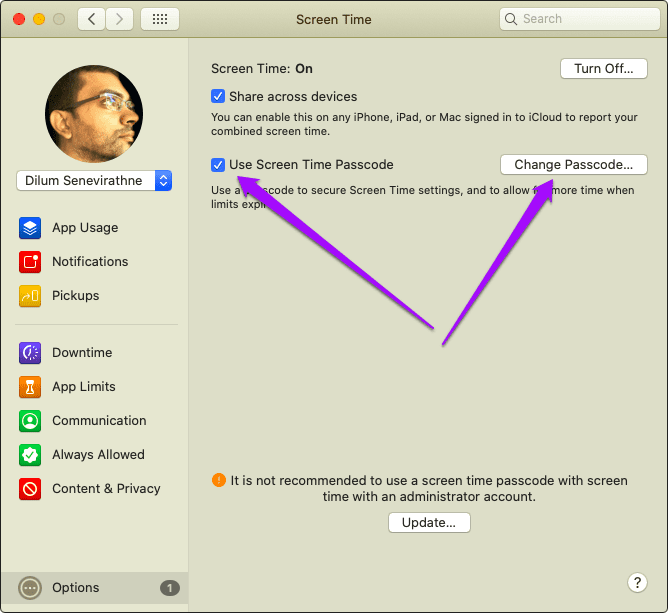
Paso 5: Haga clic en '¿Olvidó su contraseña?' cuando se le solicite que ingrese la contraseña actual de Screen Time.
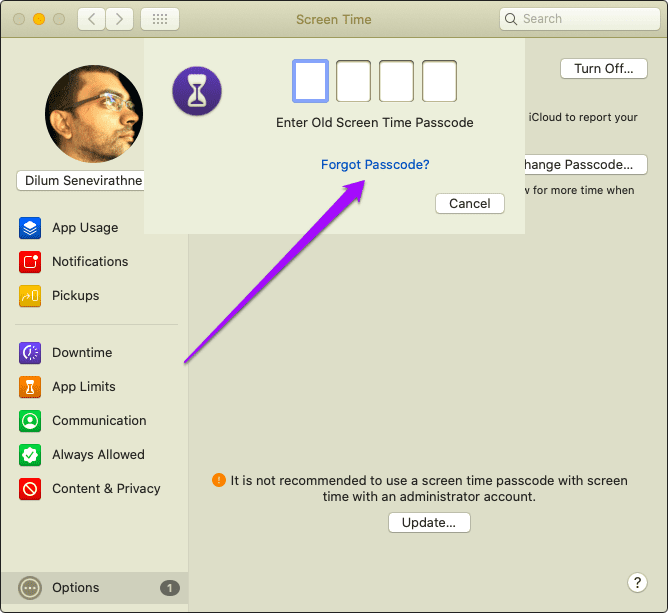
Recordar: No verá esta opción si macOS 10.15.4 Catalina o posterior no está instalado en su Mac.
Paso 6: Ingrese su ID y contraseña de Apple y haga clic en Siguiente.
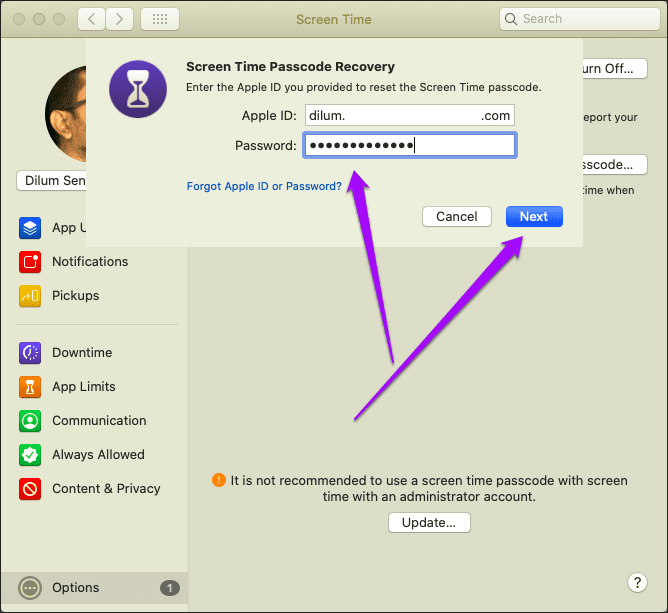
Puede cambiar o eliminar su contraseña de Screen Time. Si la casilla junto a Compartir entre dispositivos (ubicada en Opciones) está habilitada, su contraseña de Screen Time se sincronizará con todos los demás dispositivos con la misma ID de Apple.
Lee También Las 8 mejores formas de arreglar Outlook que no responde cuando intenta imprimir
Las 8 mejores formas de arreglar Outlook que no responde cuando intenta imprimirUn nuevo comienzo
La capacidad de eliminar o restablecer rápidamente el código de acceso de Screen Time es una adición esencial para cualquier iPhone, iPad o Mac. Nadie puede adivinar cómo Apple no ha solucionado este problema durante casi un año. Este fue un gran problema para las personas que olvidaron sus contraseñas y tuvieron que someter su dispositivo a restauraciones de respaldo peligrosas o procedimientos de restablecimiento de fábrica. Mejor ahora que nunca, creo.
Próximo : ¿Sabías que puedes bloquear la navegación privada en Safari en iPhone usando Screen Time? Dale al enlace debajo para descubrir como.
Si quieres conocer otros artículos parecidos a Cómo eliminar o restablecer el código de acceso de tiempo de pantalla olvidado en iPhone y Mac puedes visitar la categoría Informática.

TE PUEDE INTERESAR